Microsoft Excel(エクセル)で、セルやグラフを編集しようとしたときに「変更しようとしているセルやグラフは保護されているシート上にあります。」の警告メッセージが表示されることがあります。
Excel:[変更しようとしているセルやグラフは保護されているシート上にあります]の解除方法

★Excelで「変更しようとしているセルやグラフは…」の警告メッセージが表示される場合はシートの保護が有効になっているので解除します。
(1)警告メッセージが出るExcelシートのタブの上で右クリックしてメニューを展開して下さい。
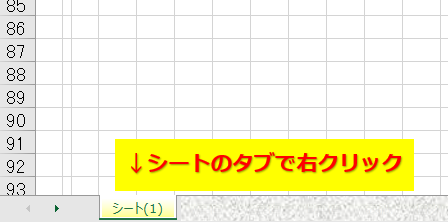
(2)展開したメニュー一覧の中に「シート保護の解除」がありますのでクリックして下さい。
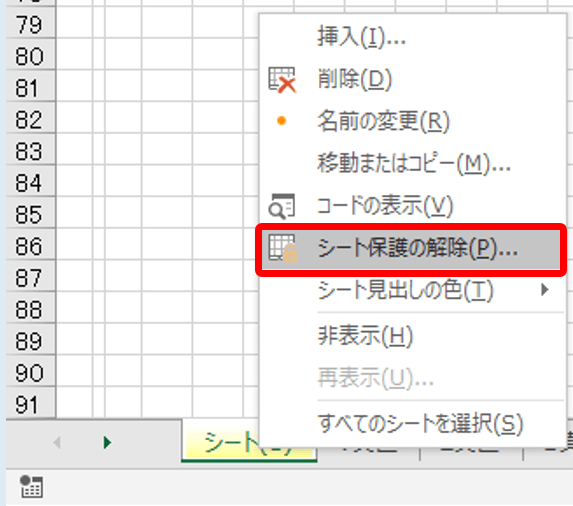
これで、シートの保護は解除されて編集が出来るようになりました。
POINT
「シートの保護」は間違えてシート内の編集を行えないように実施する目的がありますので、再び有効にしたい場合は同様の手順で「シートの保護」の操作を行って下さい。
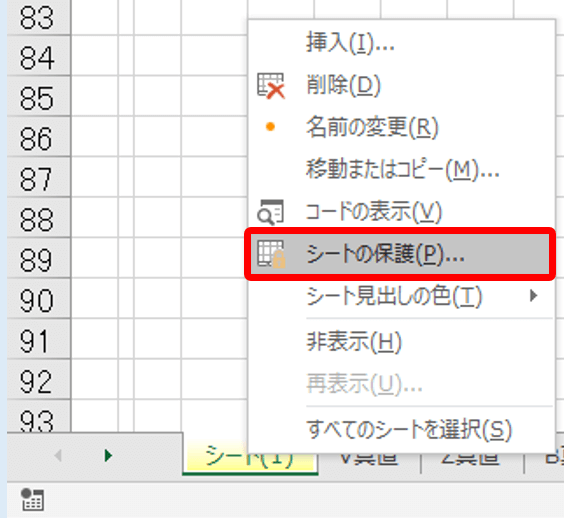
HINT
シート保護の詳細な設定ダイアログが表示された場合は、パスワードの入力や各チェック項目の解除操作を行って下さい。
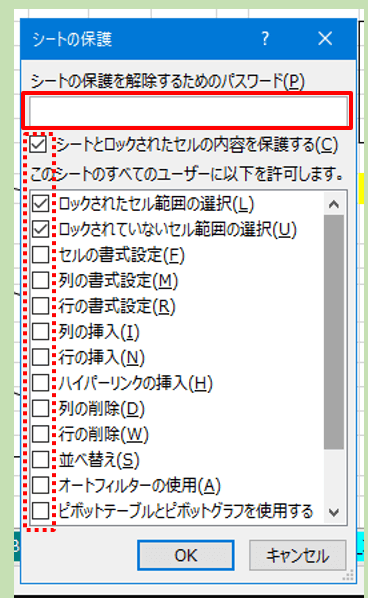
シート保護の詳細な設定ダイアログが表示された場合は、パスワードの入力や各チェック項目の解除操作を行って下さい。
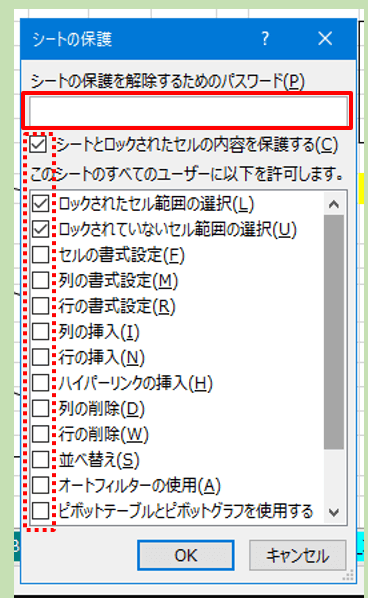
Excel_シートの保護_詳細設定
以上です、閲覧ありがとうございました。



コメント